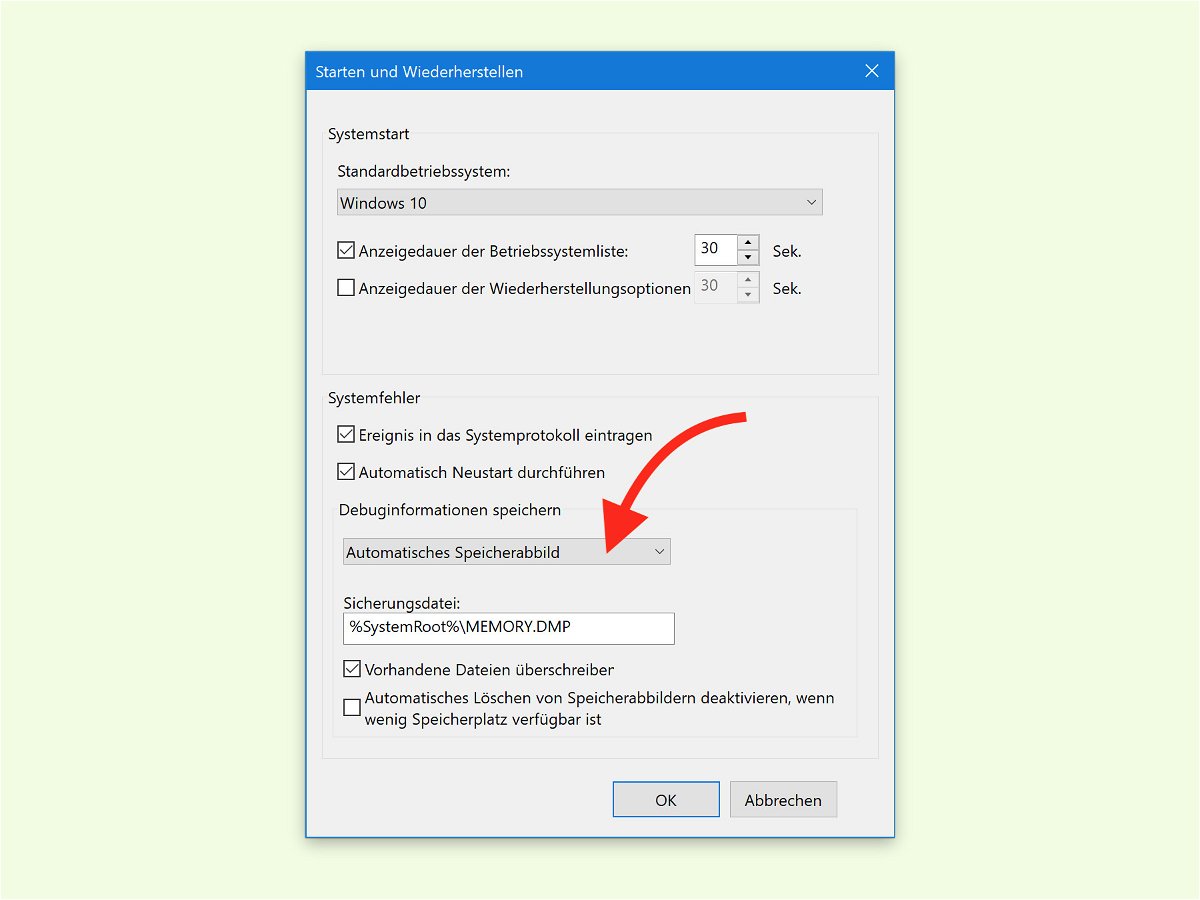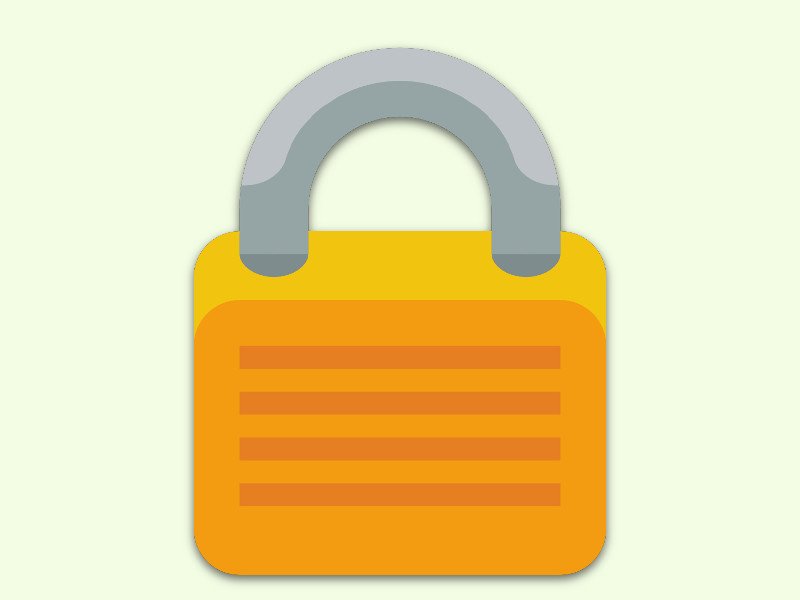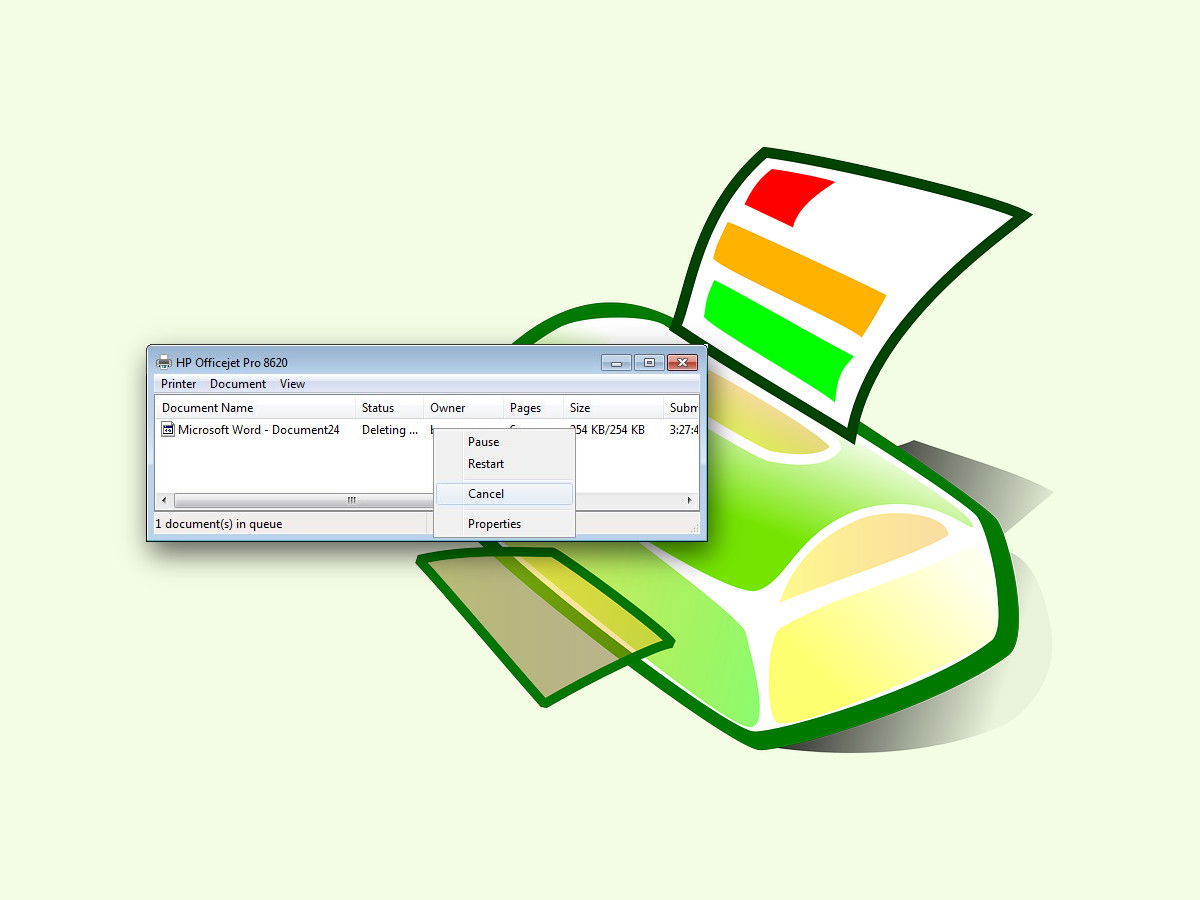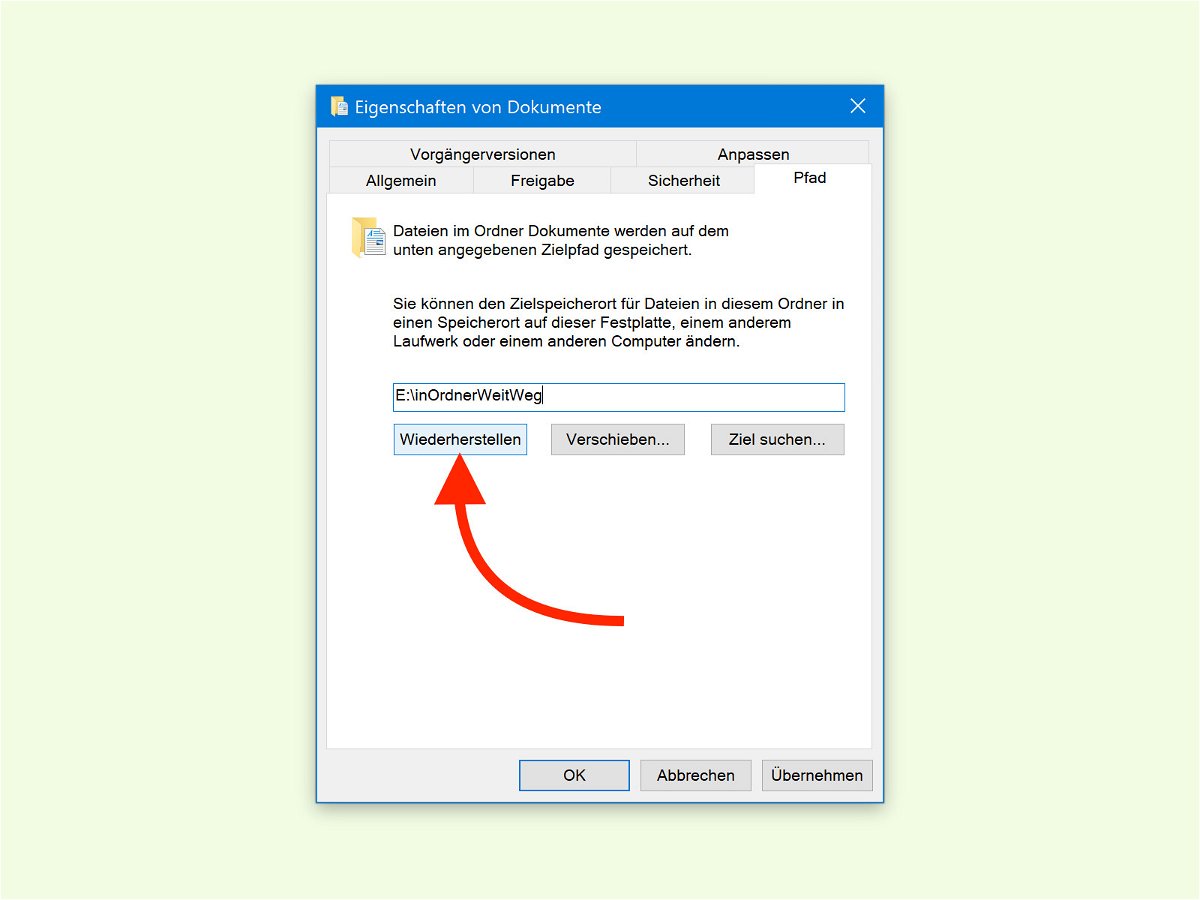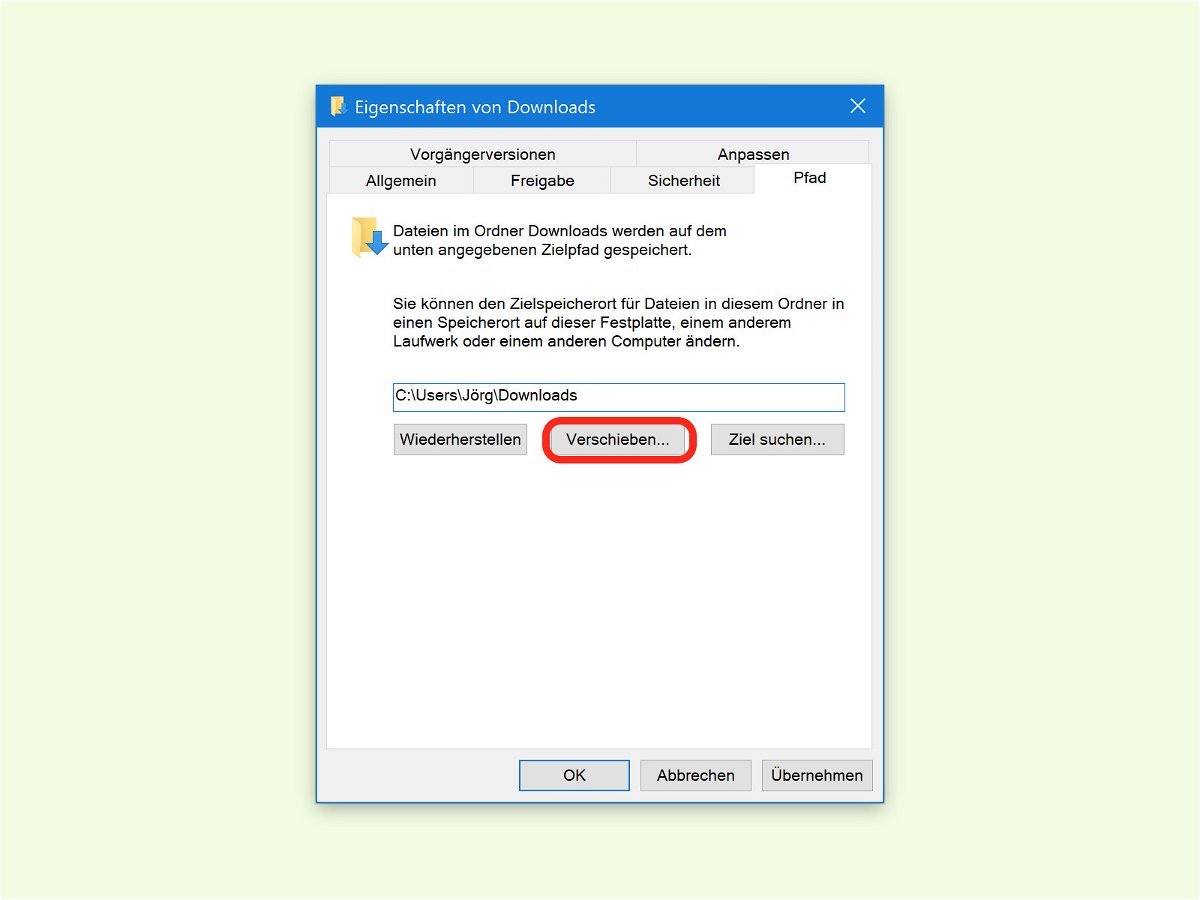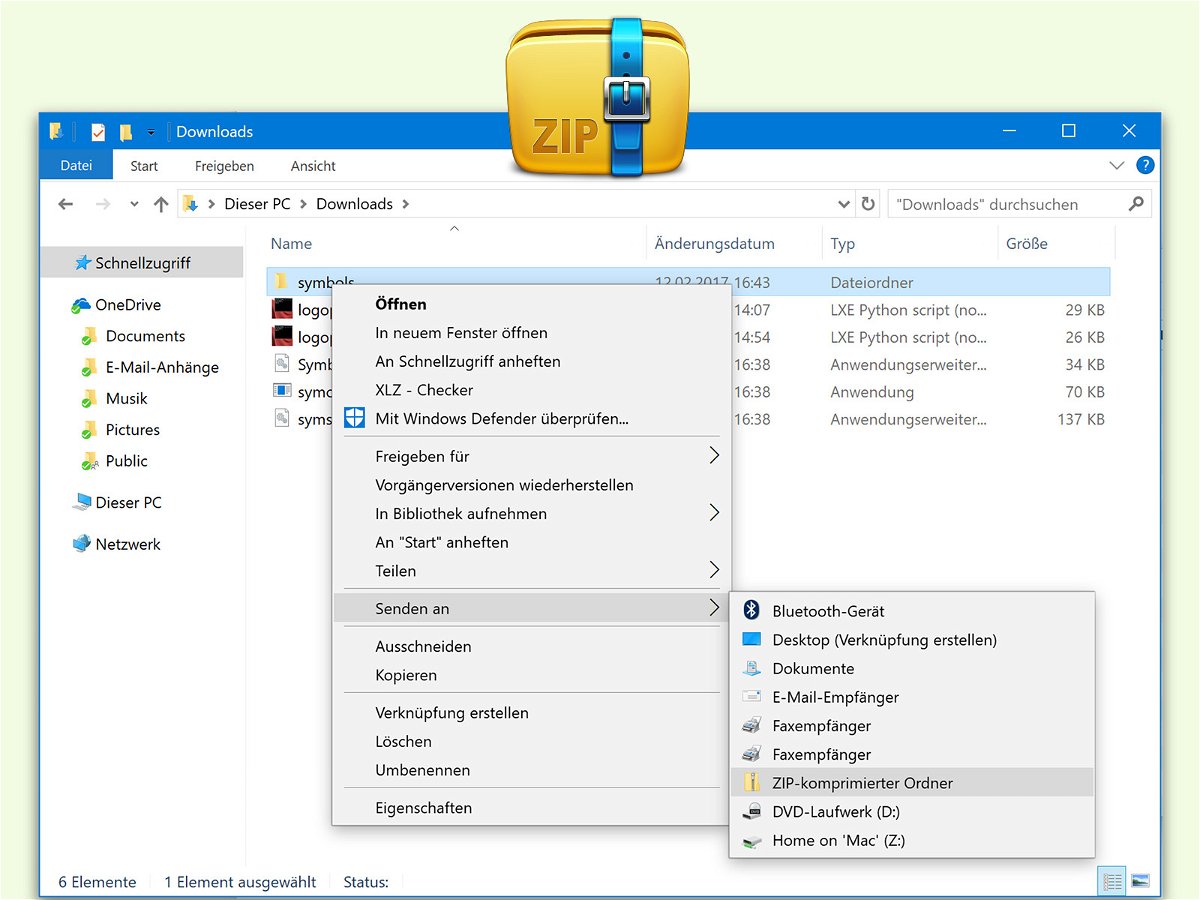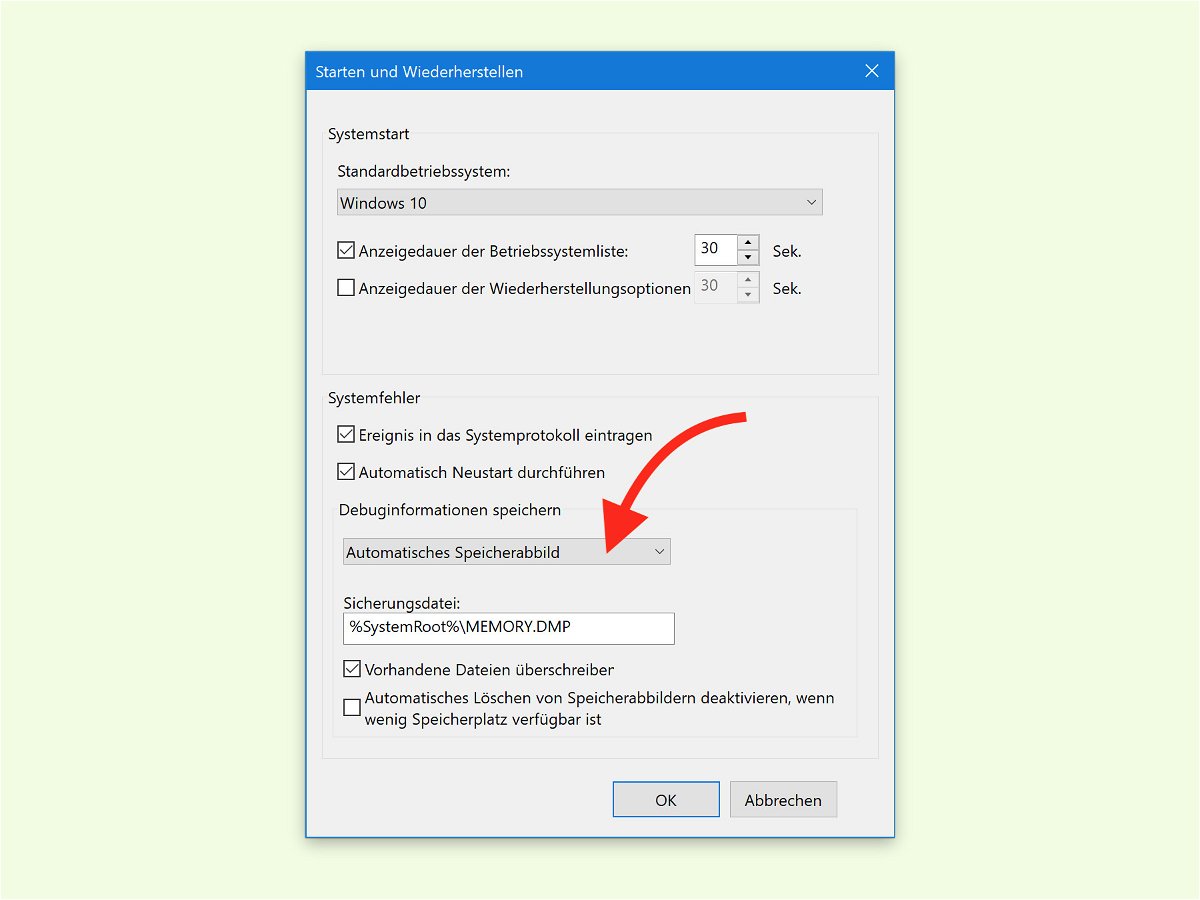
04.07.2017 | Windows
Wenn Windows abstürzt, erstellt das System einen Speicher-Dump. Diese Datei hilft dabei herauszufinden, warum Windows abgestürzt war. Allerdings gibt es verschiedene Arten von Crash-Dumps. Welche Variante das System anlegen soll, lässt sich im Voraus festlegen.
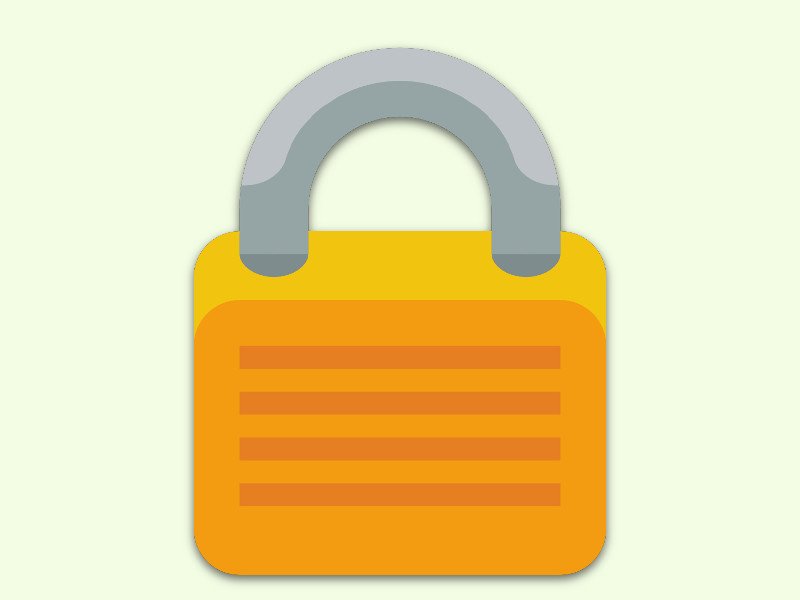
15.06.2017 | Windows
Wenn man sich aussperrt, ist das extrem nervig. Das gilt nicht nur für die Haustür, sondern auch für den eigenen Windows-PC. Mit einem einfachen Trick bekommt man wieder Zugriff.
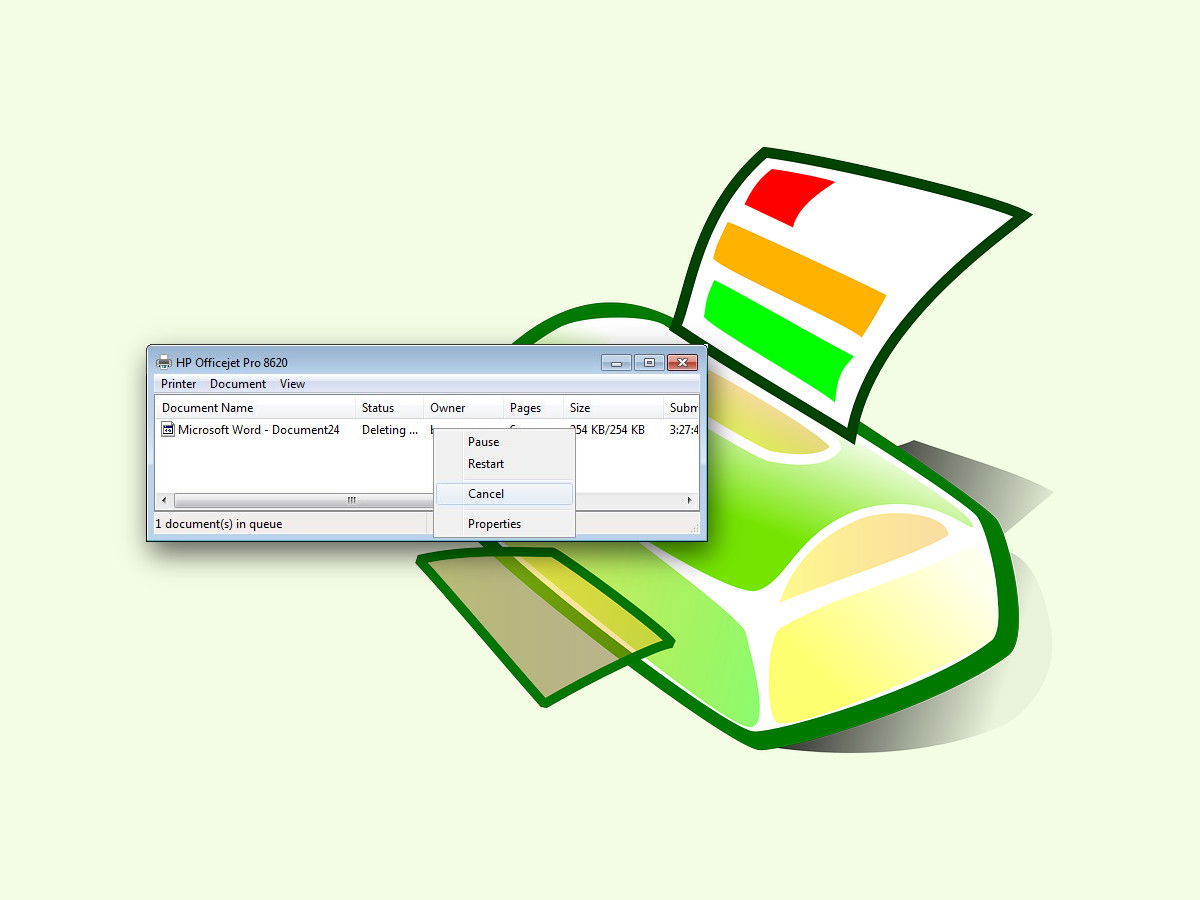
24.05.2017 | Windows
Wenn der Drucker streikt oder Papierstau verursacht, sollte man als Erstes den wartenden Auftrag aus dem PC löschen. So vermeidet man doppelte Ausdrucke, die nur Tinte vergeuden. Wir zeigen, wie sich in Windows 7 Dokumente aus dem Spooler löschen lassen.

17.05.2017 | Windows
Die Schad-Software WannaCry, die Mitte Mai 2017 rund 200.000 Computer befallen hat, richtet sich zwar ausschließlich an Windows-PCs. Doch auch Mac-Nutzer können betroffen sein. Dann ist Erste Hilfe nötig.

17.05.2017 | Windows
Wer heute im Internet unterwegs ist, muss mit allem Möglichen rechnen – sogar damit, dass die eigenen Daten von Fremden verschlüsselt und nur gegen Lösegeld wieder entsperrt werden. Um das eigene System optimal gegen solche Bedrohungen, etwa der kürzlich kursierenden WannaCry-Malware, zu schützen, hier vier wichtige Schritte.
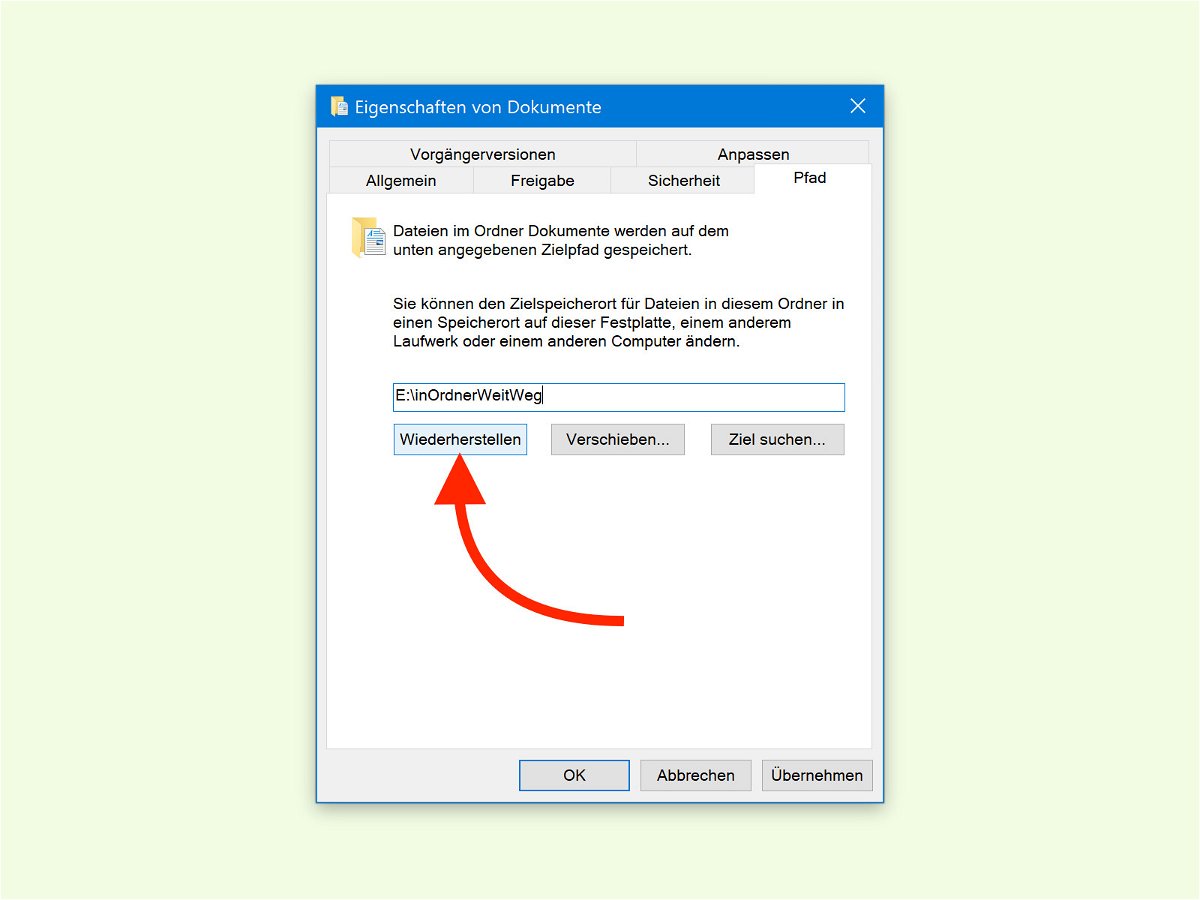
07.04.2017 | Windows
Über den Explorer und die Eigenschaften der Ordner für Bilder, Musik, Downloads usw. lässt sich ihr Speicher-Ort bequem auf eine andere Festplatte umlenken. Hat man sich dabei verkonfiguriert und will den Standard-Pfad wiederherstellen, hilft Windows bei dieser Aufgabe mit wenigen Klicks weiter.
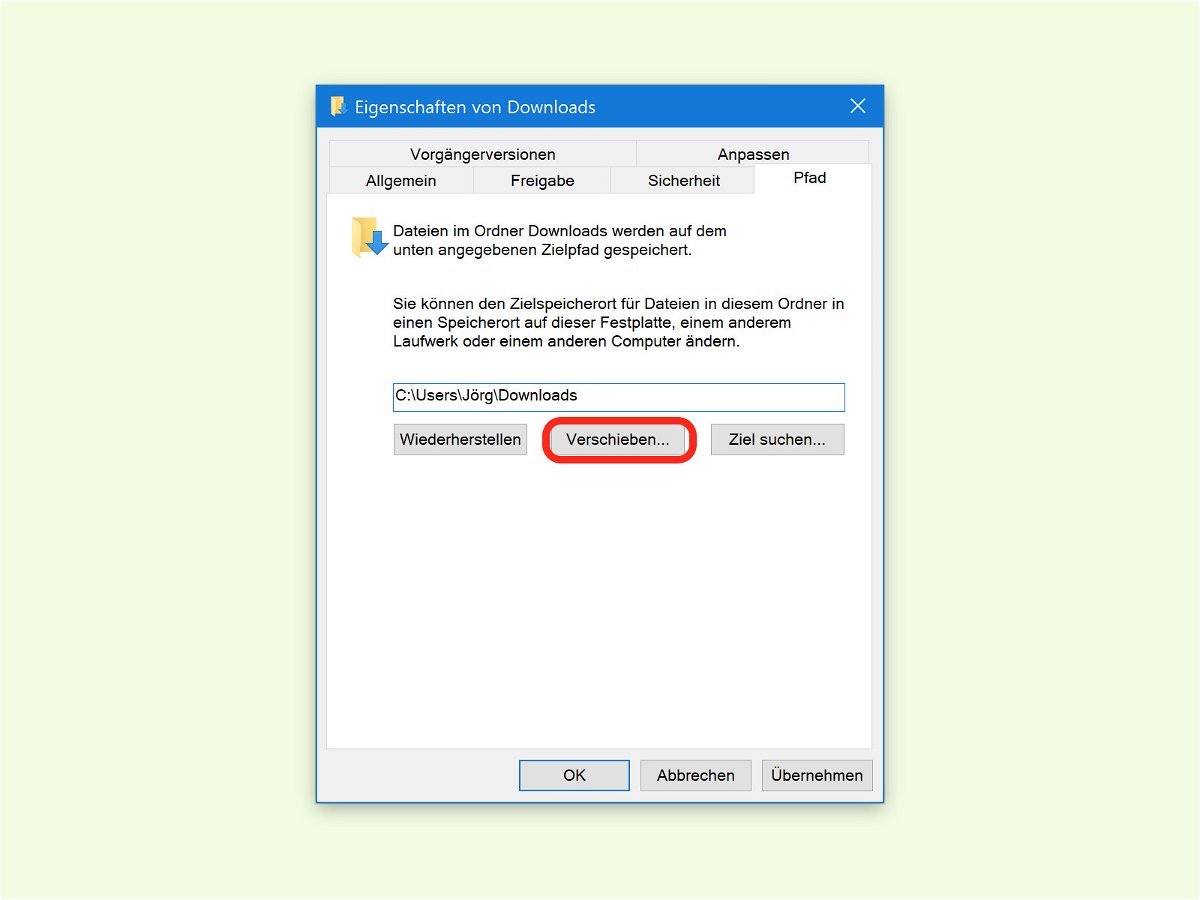
07.04.2017 | Windows
Wird in Edge, Chrome, Firefox oder einem anderen Browser unter Windows 10 ein Download gestartet, landet die Datei meist automatisch im Downloads-Ordner. Der ist Teil des eigenen Benutzer-Profils und liegt damit auf Laufwerk C. Wenn hier nur wenig Platz ist, kann man den Downloads-Ordner aber auch einfach auf eine andere Partition auslagern.
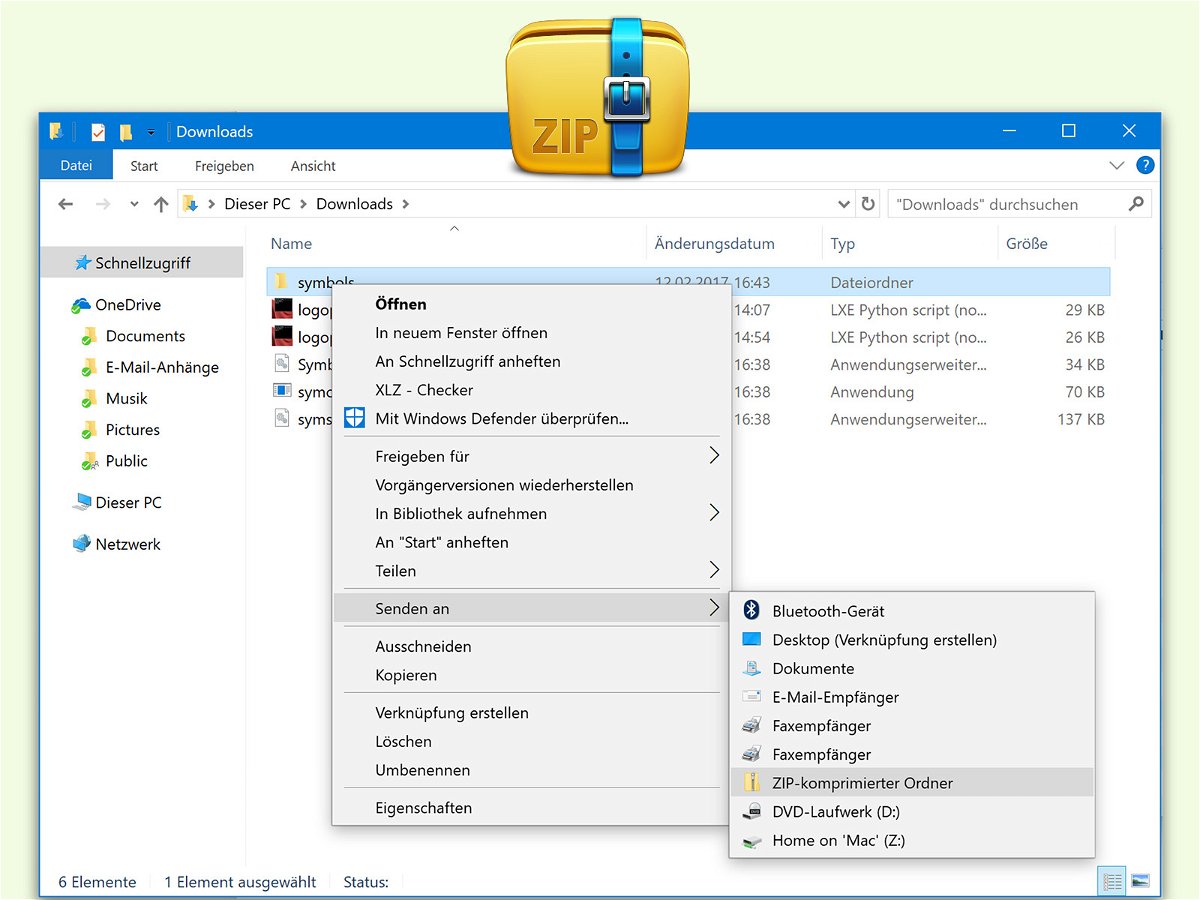
04.03.2017 | Windows
Wer Platz sparen will, etwa beim Hochladen von Dateien ins Internet, kann diese vor dem Versenden zu einem ZIP-Archiv komprimieren. Dazu braucht man in Windows 7, 8, 8.1 und 10 keinerlei zusätzliche Software. Denn der Explorer enthält ein Komprimierungs-Programm bereits ab Werk.